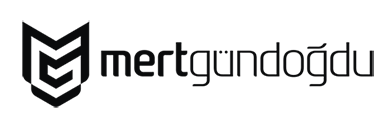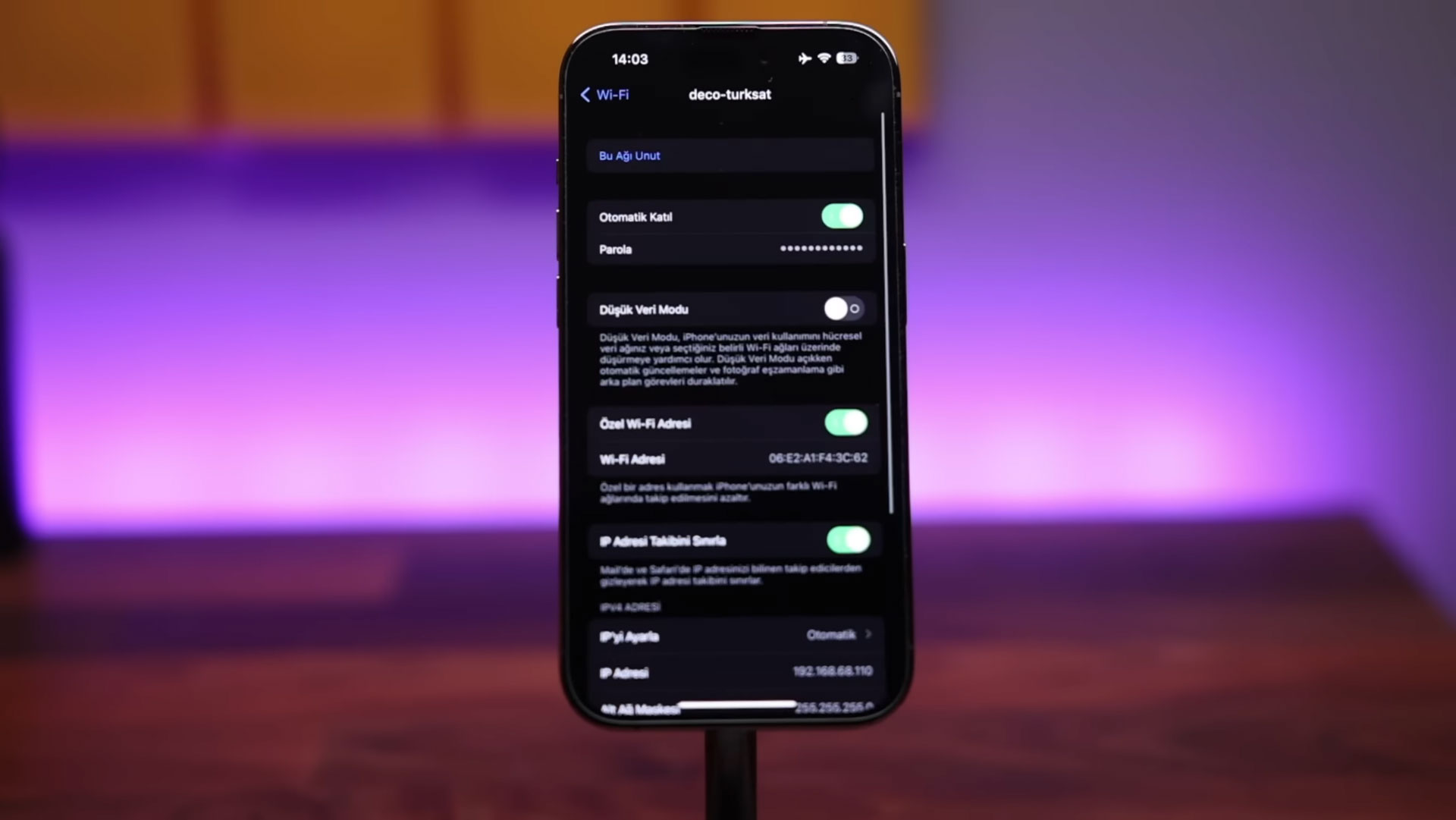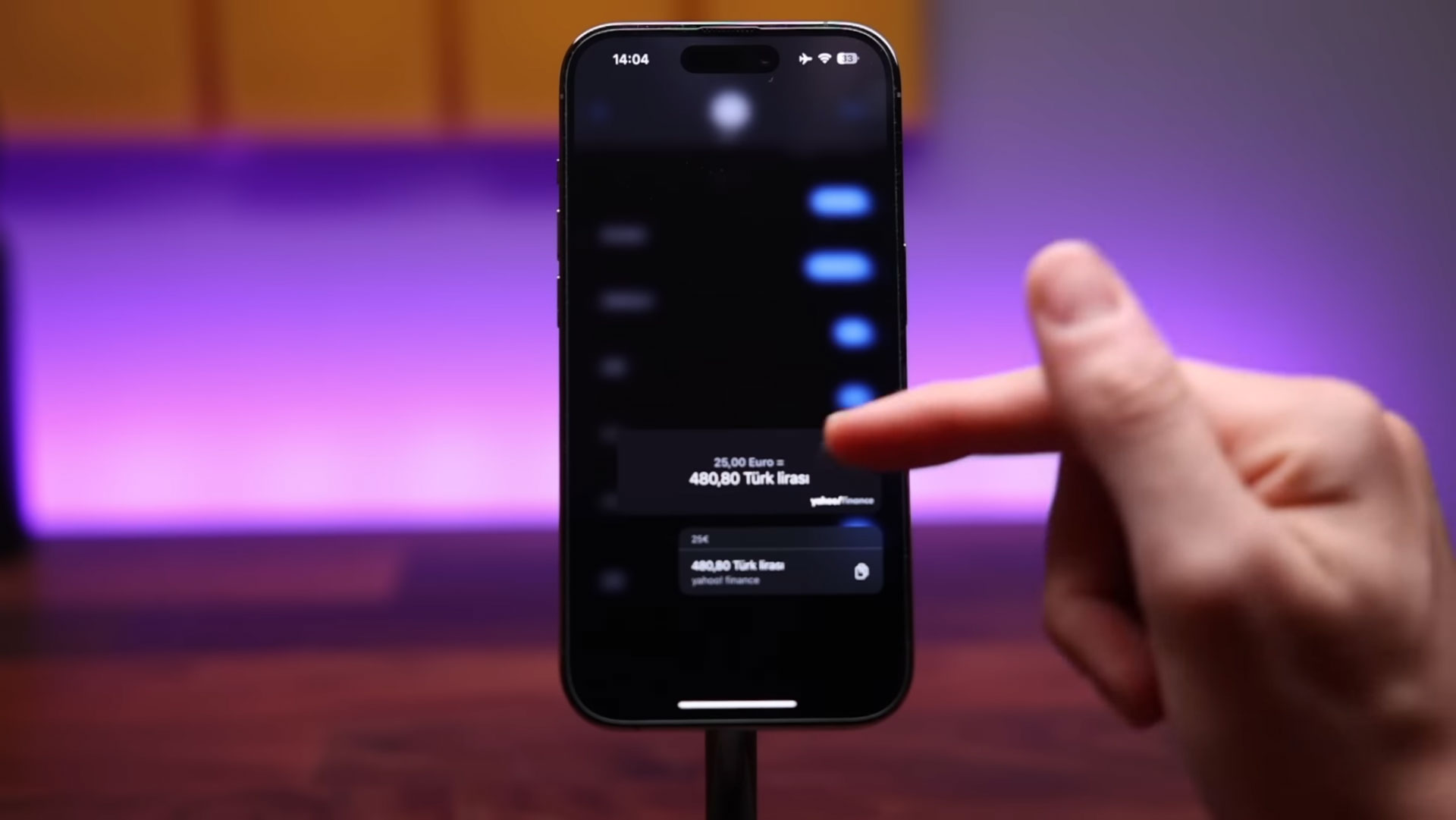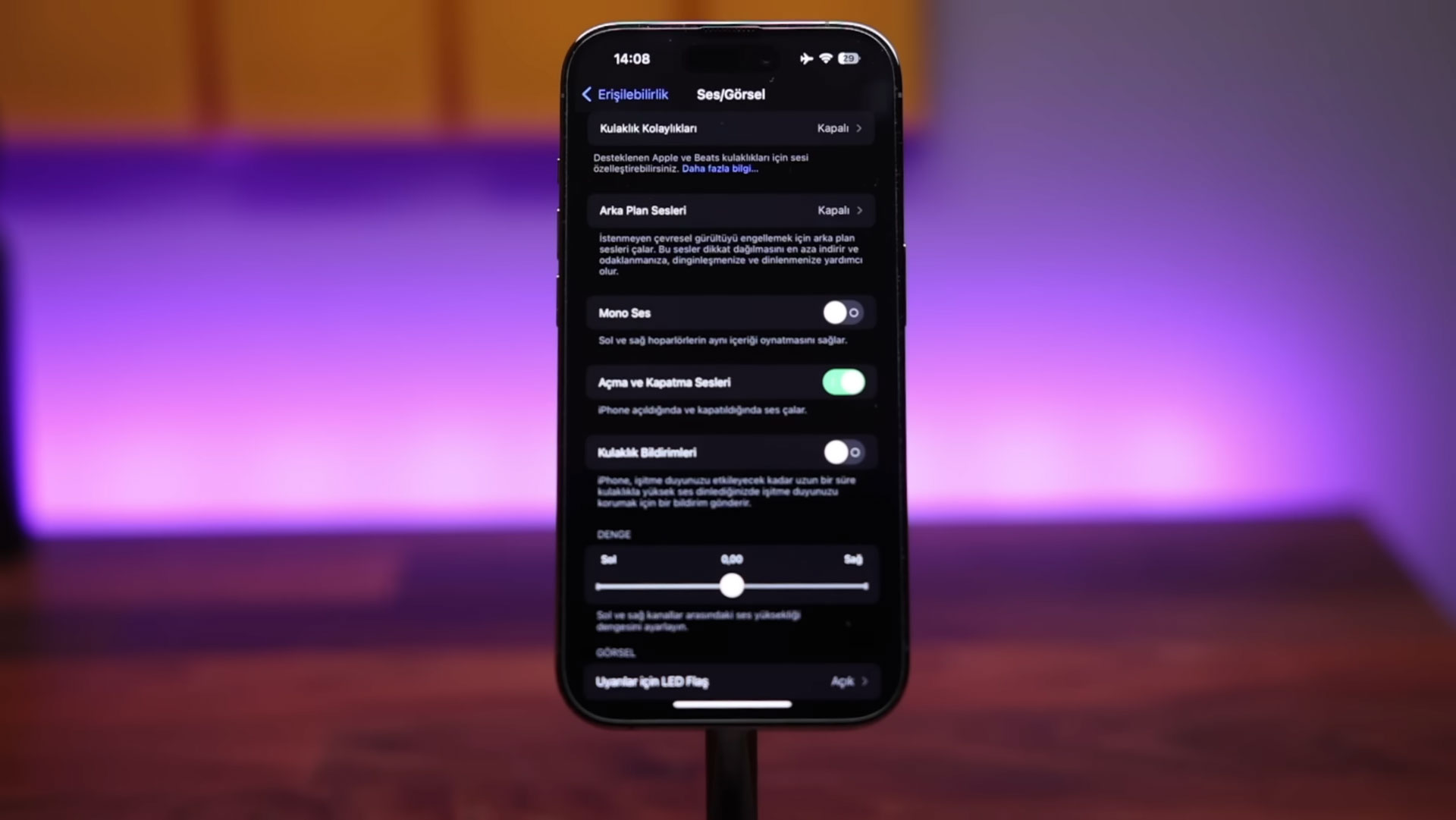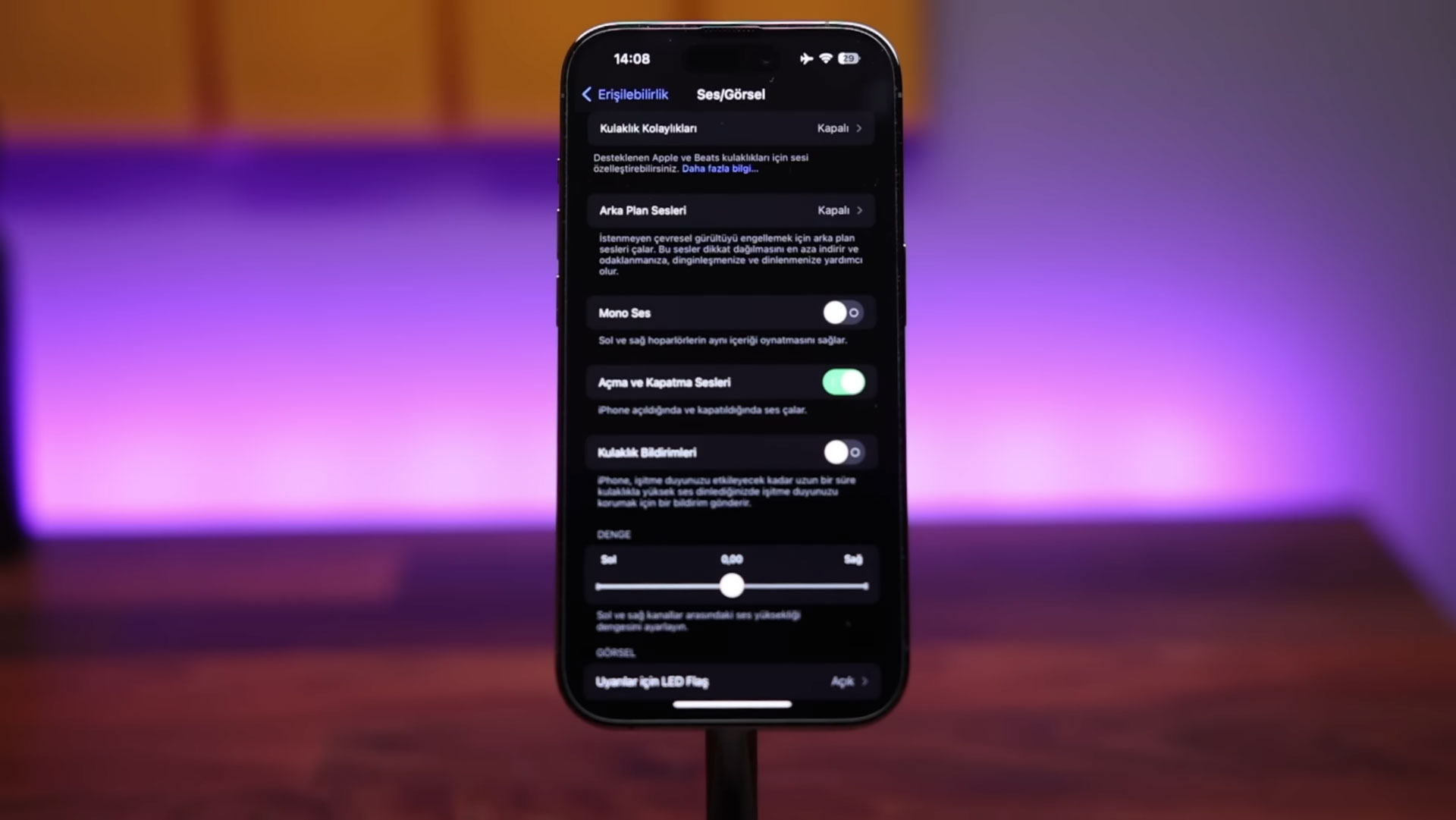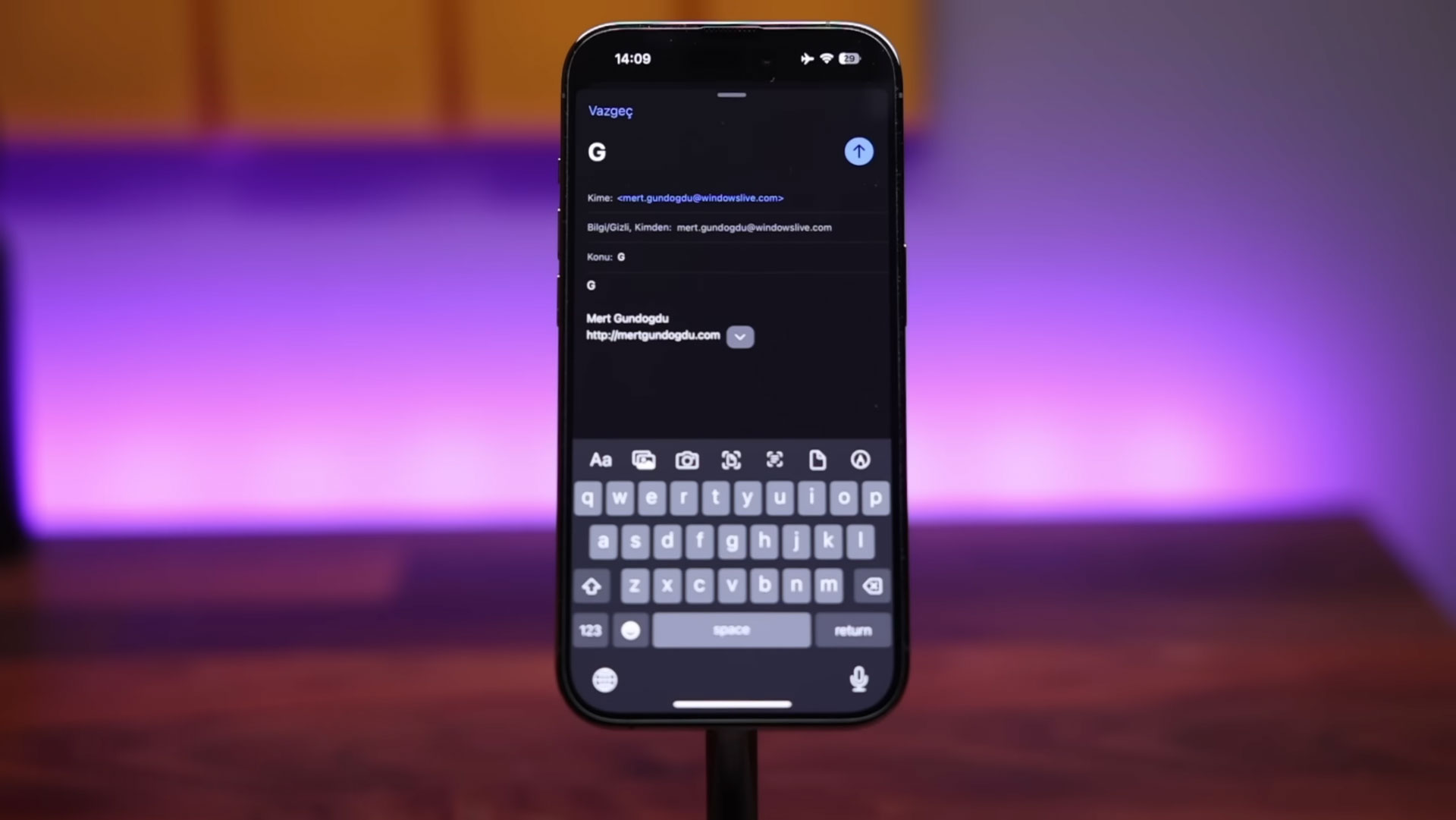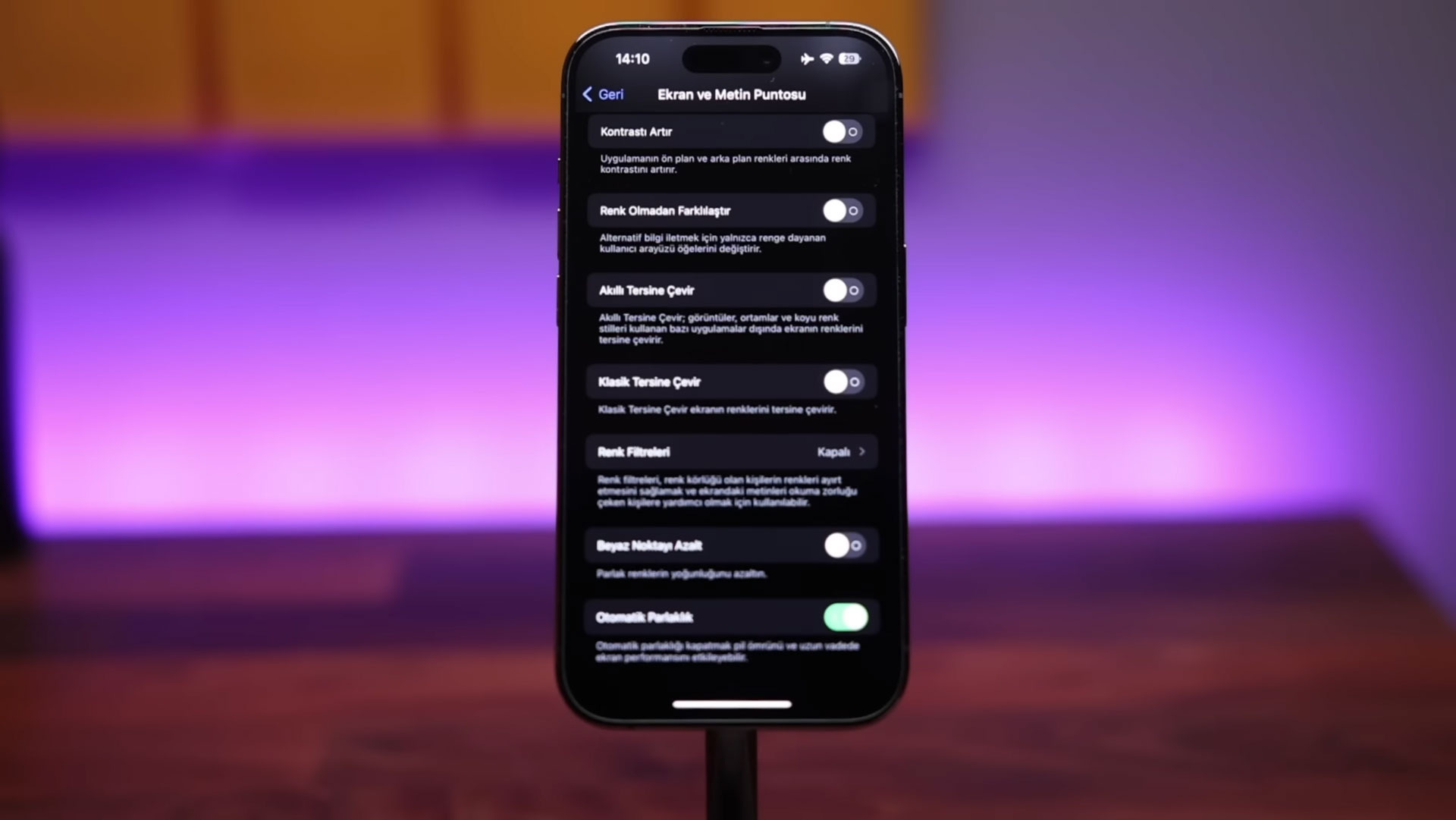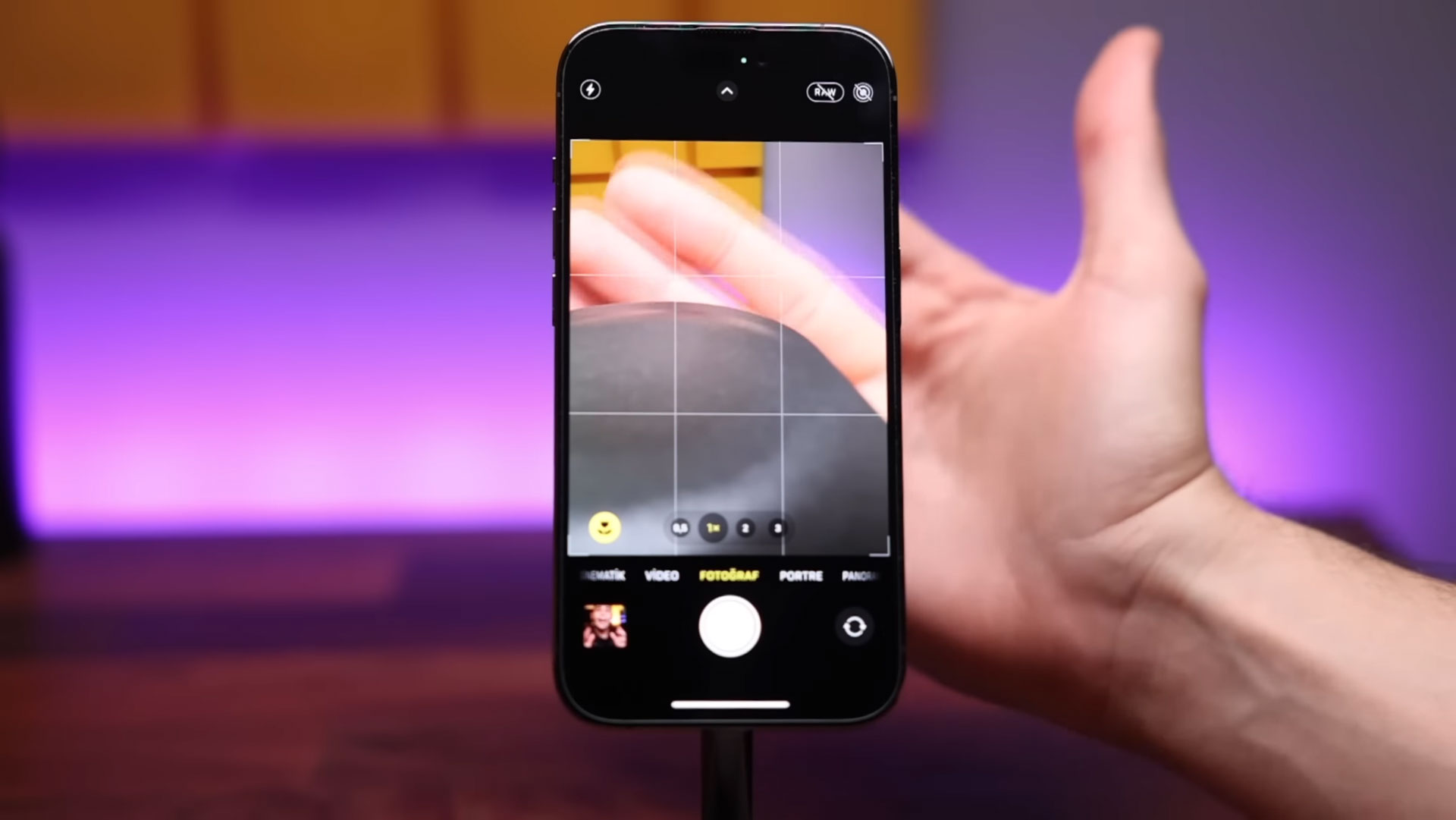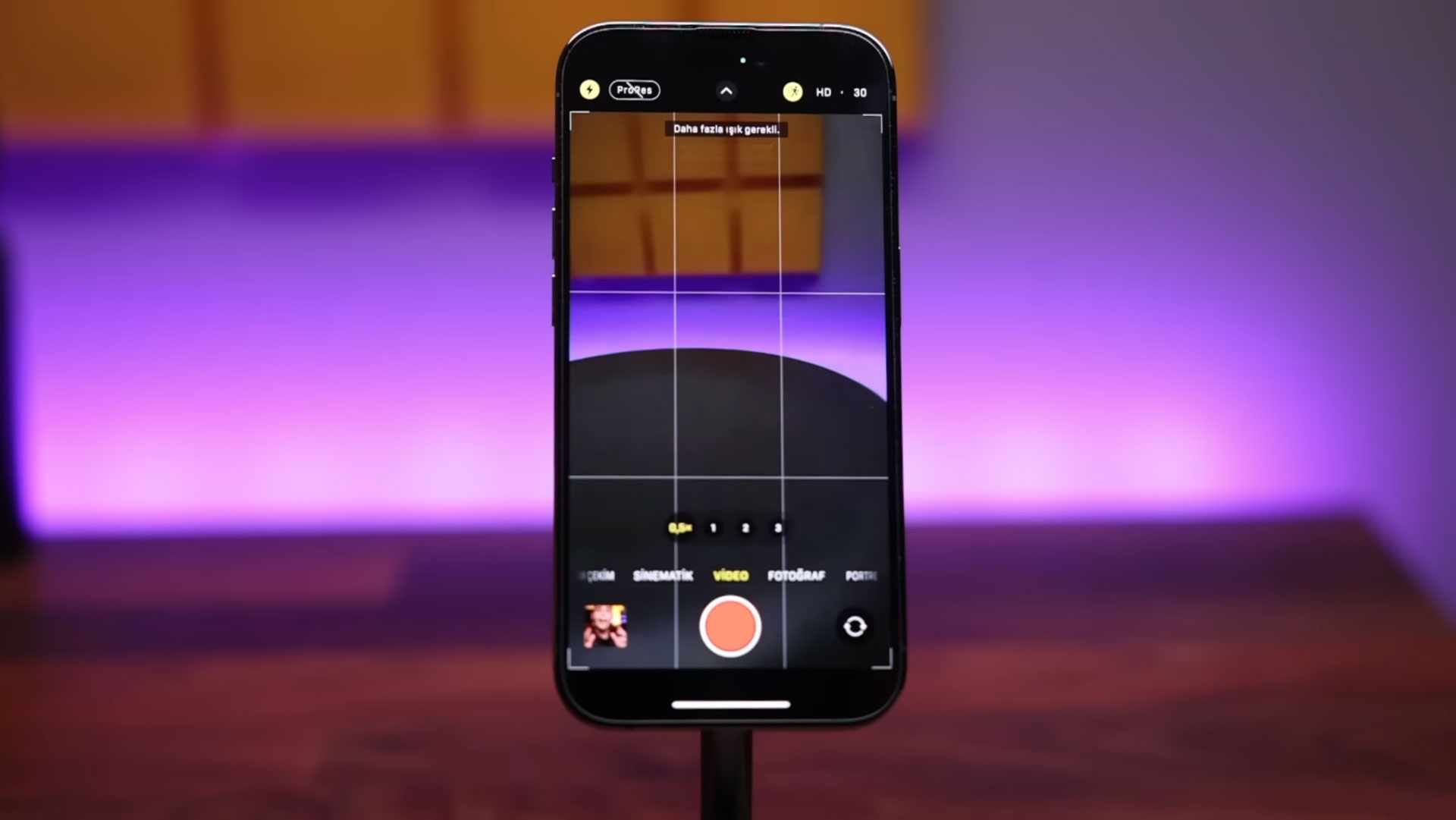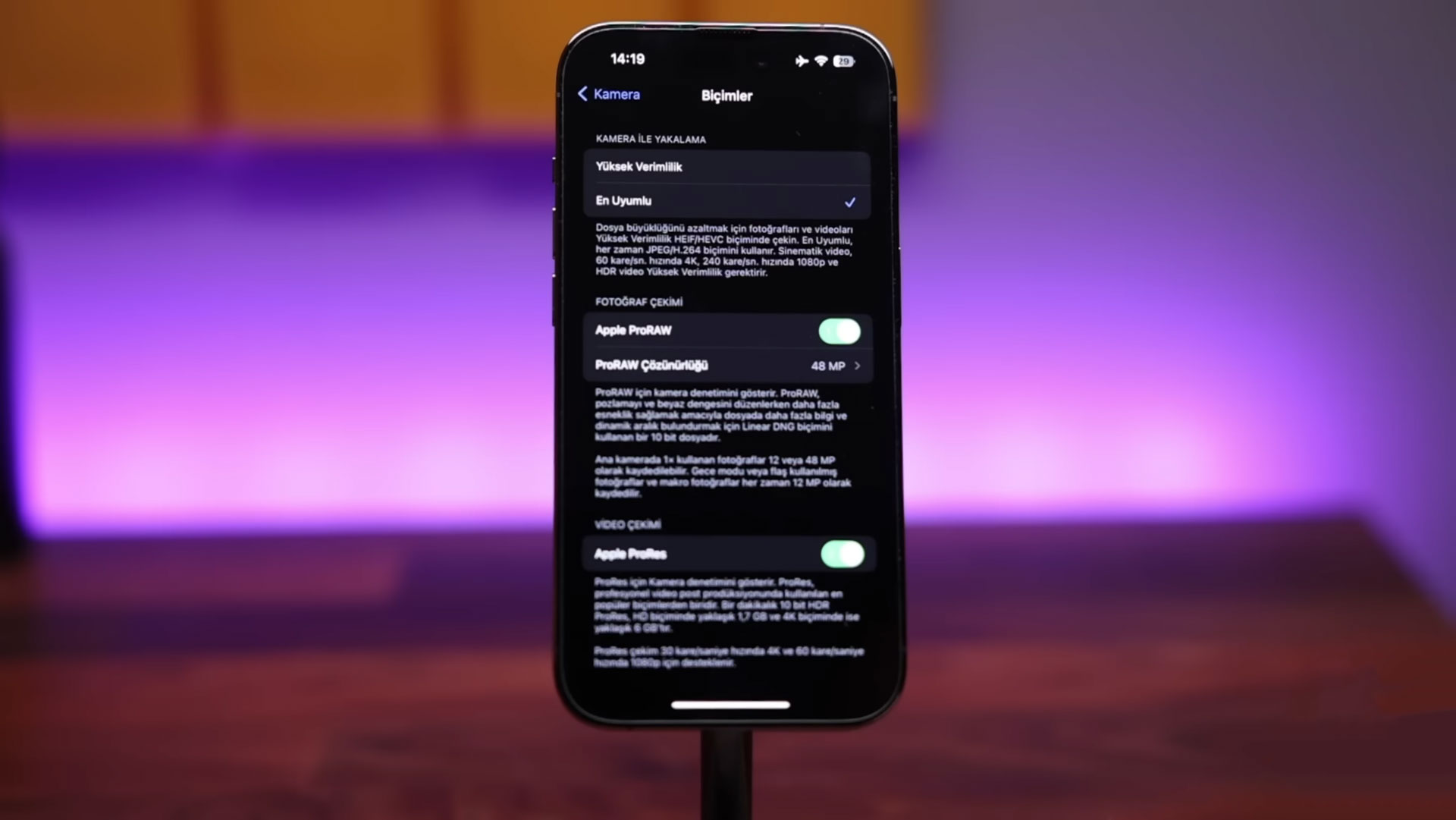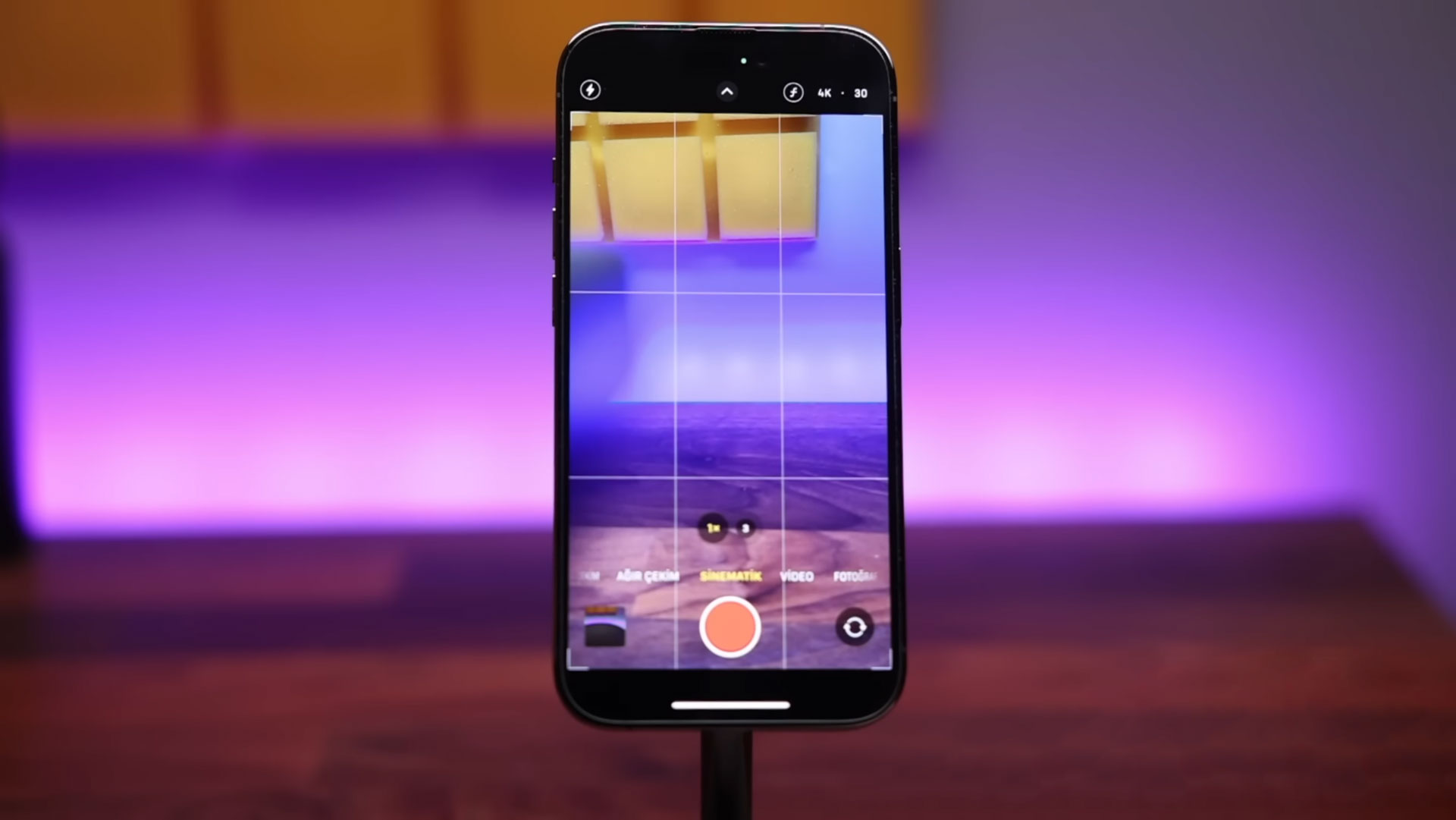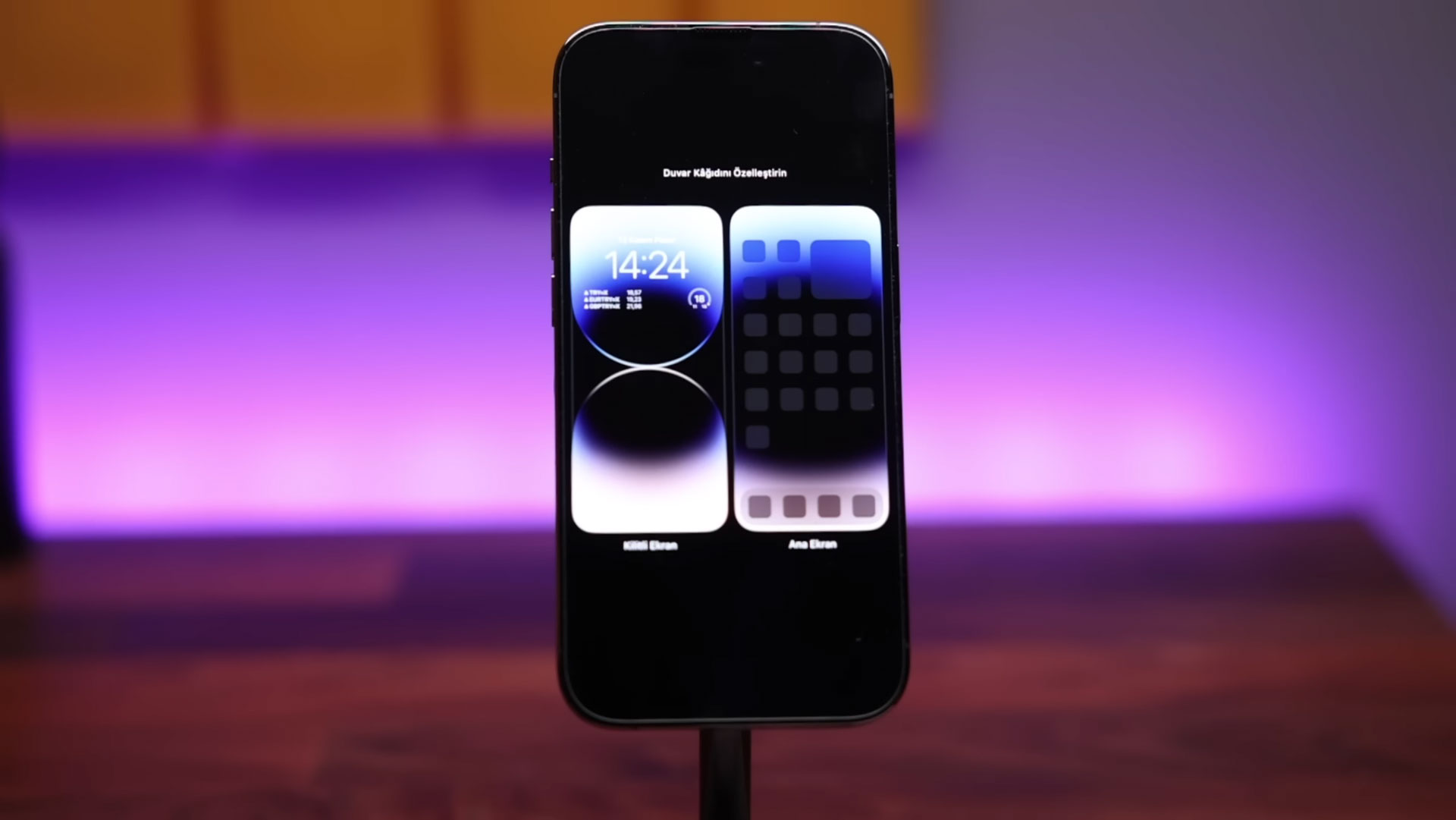iPhone 14’ün bilinmeyen özellikleri neler? iPhone 14 Pro’nun bilinmeyen özellikleri neler? iPhone’un bilinmeyen özelliklerinin detayları.
Konu ile ilgili tüm detaylar için aşağıdaki videoya göz atmayı unutmayın.
iPhone 14 ve iPhone 14 Pro‘nun bilinmeyen özelliklerini, bu özelliklerin ne işe yaradığını ve bu özelliklerin nasıl kullanıldığını anlatıyorum.
- Wi-Fi Ağ Şifresi
Daha önce bağlanmış olduğunuz bir Wi-Fi ağının şifresini, o Wi-Fi ağının ismine dokunduktan sonra açılan menüde bulunan “Parola” seçeneğine dokunarak, şifreyi görüntüleyebilir ve şifreyi kopyalayabilirsiniz.
- Metrikler
Mesaj olarak gelen para birimini, diğer para birimlerine, ayrıca derece vb. gibi detayları farklı biçimlere çevirebilmek mümkün. Bunun için yapmanız gereken mesajın üzerine basılı tutarak açılan menüyü kullanmak fakat dikkat etmeniz gereken bir nokta var, para birimlerini dönüştürebilmek için ikonlarını kullanmanız gerekiyor. Örneğin “15$” şeklinde gelen mesajı başka para birimlerine çevirebilmek mümkün.
- Açılış Sesi
iPhone cihazınızı kapatırken ve açarken sesli bildirimde bulunmasını istiyorsanız Ayarlar bölümünde bulunan “Erişebilirlik” menüsüne ardından ise “Ses/Görsel” menüsüne giriş yaparak “Açma ve Kapatma Sesleri” seçeneğini aktif edebilirsiniz.
- Kulaklık İçin Yüksek Ses Uyarısı
iPhone cihazınızda yüksek ses eşliğinde müzik dinlemeyi seviyorsunuz, bu ayarı kapatarak yüksek ses bildirimlerini ve iPhone cihazınızın otomatik olarak sesi kısmasını engelleyebilirsiniz. Bunun için, Ayarlar bölümünde bulunan “Erişebilirlik” menüsüne ardından ise “Ses/Görsel” menüsüne giriş yapıyoruz ve “Kulaklık Bildirimleri” seçeneğini pasif hale getiriyoruz.
- Zamanlamalı Mail
Mail göndermek istediğinizde eğer o maili o an değil de ileri ki zamanlı olarak planlamak isterseniz mail gönder butonuna dokunduktan sonra karşınıza çıkan seçenekleri kullanabilirsiniz. Açılan menüde en altta bulunan seçeneğe dokunarak ise istediğiniz gibi tarih ve saat seçimi yapabilirsiniz.
- 2000 Nit Parlaklık
2000 nit parlaklığa ulaşabilmek için “Otomatik Parlaklık” özelliğini açmamız gerekiyor. Bunun için, Ayarlar bölümünde bulunan “Erişebilirlik” menüsüne ardından ise “Ekran ve Metin Puntosu” menüsüne giriş yapıyoruz ve “Otomatik Parlaklık” seçeneğini aktif hale getiriyoruz.
- Hep Açık Ekran
Hep Açık Ekran (Always On Display) özelliği uzun süredir Android cihazlarda bulunan bir özellikti ve sonunda Apple, iPhone cihazlara da bu özelliği getirdi. Hep Açık Ekran özelliğini kullanabilmek için, Ayarlar bölümünde bulunan “Ekran Ve Parlaklık” menüsüne giriş yapıyoruz ve aşağı doğru iniyoruz, burada bulunan “Hep Açık” seçeneğini aktif hale getiriyoruz. Cihazı cebinize koyduğunuzda ise ekran tamamen kapanıyor.
- Dinamik Ada
iPhone 14 Pro serisi ile hayatımıza giren dinamik ada özelliği, adı gibi dinamik özelliklere sahip. Telefon çaldığında, kronometre başlatıldığında veya Spotify üzerinden müzik dinlerken, bildirimlerimizi anlık olarak görebileceğimiz ve kontrol edebileceğimiz şık tasarıma sahip bir alan.
- Makro Modu (Kamera)
Bunun için, Ayarlar bölümünde bulunan “Kamera” menüsüne giriş yapıyoruz ve aşağı doğru iniyoruz, burada bulunan “Makro Denetimi” seçeneğini aktif hale getiriyoruz. Bu özelliği açtığınızda, fotoğraf çekerken makro modunu kullanmak istemediğinizde kameranızı kolayca makro modundan çıkarabilir veya makro modunu tekrar aktif edebilirsiniz.
- Aksiyon Modu (Kamera)
iPhone 14 serisi ile birlikte artık “Aksiyon Modu” da hayatımıza girdi ve gerçekten iyi çalışıyor. Aksiyon Modunu kullanabilmek için Video çekim ekranının sağ üst kısmında bulunan koşan insan ikonuna dokunmamız gerekiyor. Ayrıca yine ekranın sağ üstünde bulunan menüden 1080p ve 2.8K çözünürlükleri arasında seçim yapabilmeniz mümkün.
- 48 MP Fotoğraf
iPhone 14 Pro serisi 48 MP çözünürlüğe sahip RAW fotoğraflar çekebileceğiniz standart bir lens ile geliyor. Bunun için, Ayarlar bölümünde bulunan “Kamera” menüsüne ardından ise “Biçimler” menüsüne giriş yapıyoruz. Burada bulunan “Apple ProRAW” seçeneğini aktif hale getiriyoruz. Ayrıca Apple ProRAW seçeneğinin hemen altında bulunan menü aracılığıyla 12 MP ve 48 MP çözünürlükleri arasında seçim yapabiliyorsunuz. Bu ayarları yaptıktan sonra fotoğraf çekmeden önce “1x zoom” seçeneği seçili olmalı, ayrıca ekranın sağ üst kısmında bulunan menüden RAW seçeneğini aktif etmeliyiz. Artık yüksek çözünürlüğe sahip RAW fotoğraflar çekebilirsiniz.
- Sinematik Mod
iPhone 13 Pro serisi ile birlikte hayatımıza giren “Sinematik Mod” ile sadece 1080p çekimler yapabilmek mümkündü ancak iPhone 14 Pro serisi ile birlikte, Sinematik Mod ile artık 4K çekimler yapabilmek mümkün. Sinematik Mod‘u her açtığımızda varsayılan çözünürlük olan 1080p seçeneği bizleri karşılıyor, bu ayarı 4K olarak değiştirmek mümkün. Bunun için, Ayarlar bölümünde bulunan “Kamera” menüsüne, ardından ise “Sinematik Kayıt Yap” menüsüne giriş yapıyoruz ve 4K seçeneğini işaretliyoruz.
- Ekran Görüntüsü
Ekran görüntüsü aldıktan sonra sağ üst köşede bulunan “Paylaş” simgesine dokunduğumuzda açılan menüde “Adını Değiştir” seçeneği bizlere sunulmuş, bu seçenek ile kolayca ekran görüntülerinin isimlerini değiştirebilmek mümkün. Ayrıca ekranın sol üst kısmındaki “Bitti” yazısına dokunduğumuzda açılan menüde bulunan “Kopyala ve Sil” seçeneği aracılığıyla ekran görüntüsünü galerimize kaydetmeden herhangi bir uygulama aracılığıyla başkasına gönderebilmemiz mümkün.
- Duvar Kağıtları
iPhone 14 serisi ile birlikte bizlere sunulan iOS 16 güncellemesi ile birlikte gelen birden fazla duvar kağıdı ayarlama seçeneğini kullanabilmek için ekrana basılı tutuyoruz, ardından “Özelleştir” butonuna dokunuyoruz. Karşımıza “Kilitli Ekran” ve “Ana Ekran” olmak üzere iki seçenek çıkıyor, hangi ekranı özelleştirmek istiyorsak o ekrana dokunuyoruz ve ekranda çerçeve içerisinde görünen bölümlere dokunarak çeşitli widget’ları seçebiliyor ve böyelikle ekranı özelleştirebiliyoruz.